Spis treści
| Användbara lösningar | Steg-för-steg felsökning |
|---|---|
| Metod 1. Mac Disk Utility | Steg 1. Anslut USB- eller extern hårddisk till din Mac-dator... Fullständiga steg |
| Metod 2. Terminalkommando | Steg 1. Anslut USB-minnet eller extern hårddisk till din Mac-dator... Fullständiga steg |
| Metod 3. EaseUS Partition Manager | EaseUS-partitionsprogramvara är ett populärt diskhanteringsverktyg som är tillgängligt... Fullständiga steg |
Letar du efter ett pålitligt formatverktyg som kan formatera och ändra filsystemet på din USB-flashenhet eller extern USB-enhet för att göra den upptäckbar på Mac-datorer?
Följ igenom guiden nedan, du kommer att lära dig hur du ställer in ett lämpligt filsystem för ditt USB-minne och gör det upptäckbart på Mac.
Den här guiden fungerar också för att formatera din externa hårddisk, SD-kort, hårddisk, etc., enheter för att känna igen på Mac-datorer.
- Observera:
- Observera att formatering av USB tar bort all sparad data på enheten. Se till att du kopierar och säkerhetskopierar alla värdefulla USB-filer till en annan säker plats innan du formaterar USB.
#1. Välj det bästa USB-formatverktyget för Mac - 3 toppverktyg
Det första som kommer upp i ditt sinne kan vara vilket verktyg du kan använda för att formatera USB-minnet eller externt USB-minne, eller hur?
Här, i den här delen, har vi samlat 3 rekommenderade USB-formatverktyg som kan hjälpa dig att fullständigt formatera och återställa filsystemet på din enhet så att det kan användas på Mac:
| USB Format Tool för Mac | Proffs | Formateringsprocess |
|---|---|---|
| Skivverktyg för Mac |
|
|
| Terminal Command för Mac |
|
|
| Formatera programvara för Windows |
|
|
Så hur väljer man ett lämpligt verktyg för att formatera din USB-flashenhet eller extern hårddisk för Mac? För en snabbguide, läs tipsen här:
- 1. För att formatera ett USB-minne på Mac är Skivverktyg bättre ett bättre val. Terminalen är mycket mer komplex för nybörjare.
- 2. För att förbereda en USB-flashenhet redo för Mac på en Windows-dator kan du prova programvaran för formatering från tredje part.
Efter att ha valt rätt USB-formatverktyg kan du nu gå till nästa guide och bestämma vilket format du ska ställa in för USB-flashminnet eller den externa hårddisken.
#2. Ställ in ett lämpligt filsystem för USB eller extern USB-enhet på Mac
Observera att Windows använder NTFS men Mac kan inte skriva filer till volymer med NTFS-format. Mac-datorer kan bara läsa NTFS-enheter.
Här är en lista över macOS-stödda filsystem:
- Apple File System - APFS : Används av macOS 10.13 eller senare.
- Mac OS Extended : Används av macOS 10.12 eller tidigare.
- FAT32 och ExFAT : Kompatibel med både Windows och macOS.
Vanligtvis används både APFS och Mac OS Extended filsystem mest på Mac-hårddiskar, medan FAT/FAT32 och exFAT är vanliga format för externa lagringsenheter.
Så hur ställer jag in ett lämpligt format för din USB-flashenhet eller extern USB-enhet? Här är våra förslag:
- Om USB-enheten är mindre än 64 GB, ställ in den som FAT32 . Om det är större än 64 GB, ställ in dess filsystem som exFAT .
- Om du brukar använda den som en Time Machine-backupdisk, formatera den som Mac OS Extended Journaled .
#3. Formatera USB-enhet för Mac på Mac/Windows-datorer
Så hur formaterar jag ett USB-minne på en Mac-dator? Här visar vi dig hur du formaterar din USB-flashenhet eller extern hårddisk för Mac-användning.
Viktig anmärkning:
- Om du vill formatera USB direkt på din Mac-dator, följ metod 1 och metod 2.
- Om du vill formatera USB på din Windows-dator och göra den användbar på Mac, prova metod 3.
Metod 1. Formatera USB eller extern hårddisk för Mac med Mac Disk Utility
Disk Utility erbjuder användare liknande funktioner i diskhanteringsverktyget, som att skapa, ta bort, ändra storlek, slå samman och formatera partitioner. Du kan prova följande steg för att formatera USB eller extern hårddisk för Mac med Disk Utility på Mac:
Steg 1. Anslut USB- eller extern hårddisk till din Mac-dator.
Steg 2. På Apple-menyn, klicka på "Go" och välj "Applications".
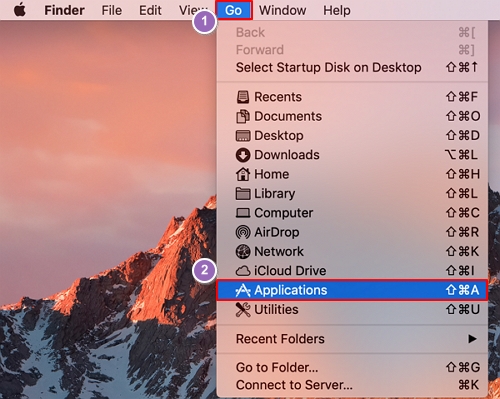
Steg 3. Dubbelklicka på "Verktyg" i programfönstret.
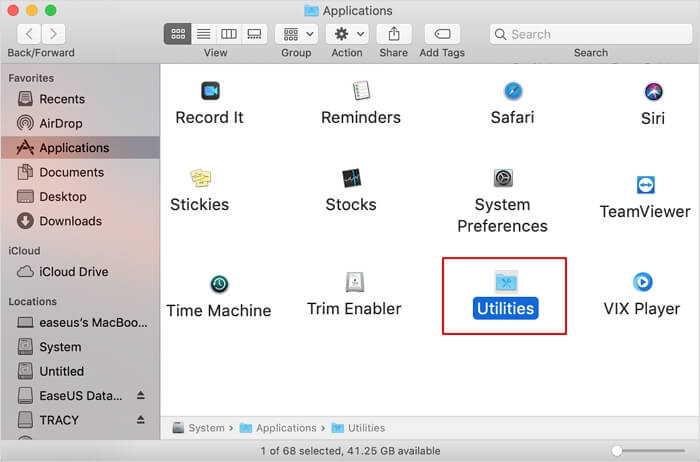
Steg 4. Dubbelklicka för att öppna Diskverktyg i fönstret Verktyg för att öppna det.

Steg 5. Välj din USB-enhet eller extern enhet, klicka på "Radera", klicka sedan på kolumnen Format och välj ett format för din USB.
Till exempel Mac OS Extended (Journaled) eller MS-DOS (FAT).
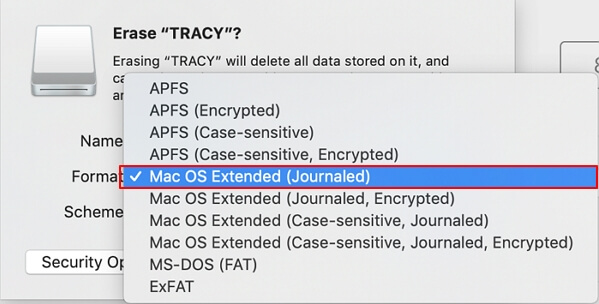
Steg 6. Återställ enhetsnamnet och klicka på "Radera" för att bekräfta åtgärden i nästa popup-fönster.

Vänta tills processen har slutförts och sedan får du ett nytt Mac-kompatibelt filsystem på din externa hårddisk eller USB, vilket kommer att göra din enhet upptäckbar och fungerande på Mac.
Metod 2. Formatera USB-enhet för Mac med Terminal Command
Terminal kommandorader fungerar på samma sätt som Disk Utility, men det är mer komplext för nybörjare. Om du föredrar att använda den här metoden, se till att du följer stegen nedan noggrant:
Steg 1. Anslut USB-minnet eller extern hårddisk till din Mac-dator.
Steg 2. Tryck på cmd + blanksteg för att köra Spotlight, skriv: terminal och tryck på Enter.
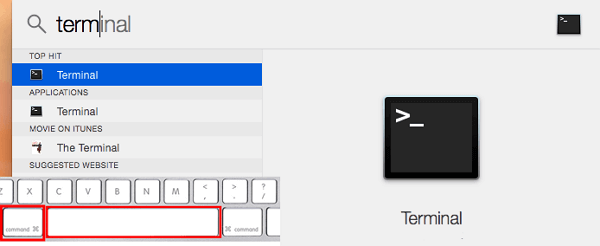
Steg 3. Skriv: diskutil list och ta reda på vilken disk som är din USB-enhet.
Steg 4. Skriv: sudo diskutil raderaDisk FAT32 MBRFormat /dev/disk2 och tryck på Retur.
- sudo ger dig användarrättigheter.
- Diskutil anropar diskverktygsprogrammet.
- raderaDisk -kommandon för att formatera.
- FAT32 är filsystemet. (Du kan också ersätta den med ett annat filsystem.)
- MBRFormat säger åt diskverktyget att formatera med en Master Boot Record.
- /dev/disk2 är platsen för USB-enheten.
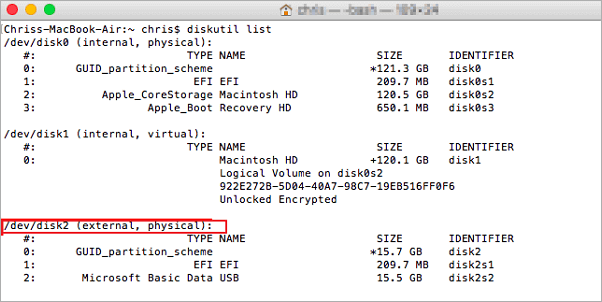
Steg 5. Vänta tills processen är klar och stäng sedan Terminal.
Efter detta kan du använda din USB på Mac i ett upptäckbart och läsbart format nu.
Metod 3. Formatera USB eller extern hårddisk för Mac på en Windows-dator
Om du behöver ett enklare formatverktyg för att formatera USB eller extern hårddisk till FAT32 på en Windows-dator så att det fungerar på Mac, kan du använda ett formatverktyg från tredje part för att få hjälp.
EaseUS- partitionsprogramvaran är ett populärt diskhanteringsverktyg som är tillgängligt för att lösa alla typer av partitionshanteringsjobb som formatering av diskpartition, utöka systempartition, lösa problem med lite diskutrymme.
Det låter dig formatera en USB- eller extern hårddisk på din Windows-dator i endast fyra enkla steg:
- Högerklicka på den externa enhet eller USB du tänker formatera och välj "Formatera".
- Ställ in partitionsetikett, filsystem (NTFS/FAT32/EXT2/EXT3/EXT4/exFAT) och klusterstorlek och klicka sedan på "OK".
- Klicka på "Ja" för att fortsätta.
- Klicka på knappen "Execute 1 Task(s)" och klicka på "Apply" för att formatera hårddiskpartitionen.
Efter detta kan du ansluta den formaterade externa hårddisken eller USB-enheten till din Mac-dator och använda den för att spara data då.
Du kan också vara intresserad av:
Konvertera FAT32 till NTFS utan formatering
Observera att om du vill överföra ett USB-minne från NTFS till FAT32 utan att formatera det eftersom du har sparat några viktiga data på det, kan EaseUS Partition Master hjälpa till.

Välj ett rätt USB-formateringsverktyg och formatera din USB-enhet för Mac nu
På den här sidan presenterade vi 3 pålitliga USB-formatverktyg för dig att formatera en USB-flashenhet eller extern hårddisk på Mac- eller Windows-datorer, vilket gör lagringsenheten användbar på Mac.
För nybörjare på Mac är Diskverktyget bra för dig att prova. När det gäller Windows-användare som vill formatera en USB-enhet för Mac, EaseUS-programvara för partitionshanterare - Partition Master är värt ditt förtroende.
När du har valt rätt verktyg kan du bara återgå till rätt handledning, vidta åtgärder för att formatera din enhet som kan användas för Mac-datorer nu.Vanliga frågor om USB Format Tool för Mac
På den här sidan rekommenderade vi tre bästa USB-formatverktyg för Mac- och Windows-användare för att tillämpa och ställa in tillförlitligt filsystemformat på USB-enheter så att de kan användas på både Mac- och Windows-användare.
Om du har ytterligare frågor om USB-formatverktyg, följ och hitta svar här nedan:
1. Hur formaterar jag en USB-enhet till FAT32 på en Mac?
- Anslut USB-enheten till Mac-datorn.
- Gå till Program och klicka på "Verktyg".
- Dubbelklicka för att öppna Diskverktyg.
- Välj USB-enheten i den vänstra rutan och klicka på "Radera" i den övre menyraden.
- Ställ in filformatet till MS-DOS(FAT) och klicka på "Radera".
2. Vilket är det bästa formatet för USB-enhet på Mac?
- För att endast använda USB på Mac är APFS eller HFS+ bra.
- För att använda USB på både Mac- och Windows-datorer är FAT32 bäst för 32 GB eller mindre USB-enheter, medan exFAT är bäst för 64 GB eller större USB-enheter.
3. Är Mac exFAT eller NTFS?
Mac stöder exFAT-filsystemformaterade enheter med fullständiga rättigheter att läsa och skriva innehåll. NTFS är dock inte ett kompatibelt format med Mac-operativsystem. Med ett ord, om du behöver välja exFAT eller NTFS på en lagringsenhet för användning på Mac och Windows, välj exFAT.
Powiązane artykuły
-
Hur man formaterar hårddisk från BIOS i Windows [2024 How-to Tutorial]
![author icon]() Joël/2024/12/22
Joël/2024/12/22
-
Startreparation för Windows 11/10: Åtgärda UEFI-startproblem på Windows 11/10/8/7
![author icon]() Joël/2024/12/22
Joël/2024/12/22
-
4 sätt att fabriksåterställa Windows 7 utan lösenord
![author icon]() Joël/2024/12/22
Joël/2024/12/22
-
Hur man formaterar USB-minne till FAT32 (gäller 32GB/64GB/128GB...)
![author icon]() Joël/2024/12/22
Joël/2024/12/22
